더 새로운 것이 있다면 애플 실리콘 Mac과 구형 Intel Mac이 놓여 있는 경우 공유 모드를 사용하여 둘을 연결할 수 있으므로 구형 Mac이 새 컴퓨터에 외장 하드 디스크로 표시됩니다.
아이폰 6 플러스를 다시 시작하는 방법
![]()
Apple Silicon의 공유 모드 Mac은 Intel Mac에 있는 이전 대상 디스크 모드를 대체하며 두 Mac 간에 데이터를 전송하는 데 유사하게 사용할 수 있습니다. Mac 공유 모드는 시스템을 SMB 파일 공유 서버로 바꾸어 다른 Mac에 사용자 데이터에 대한 파일 수준 액세스를 제공합니다.
아래에 설명된 방법을 사용하면 이전 Mac에서 새 Apple Silicon 맥. 완료 방법을 배우려면 계속 읽으십시오.
- USB-C 또는 Thunderbolt 케이블을 사용하여 두 대의 컴퓨터를 연결합니다.

아이폰 7 플러스는 어떻게 생겼나요
- Apple Silicon Mac의 전원이 켜져 있습니다. 종료합니다( 메뉴 -> 종료 ).
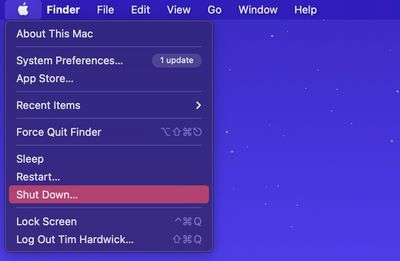
- 동일한 Mac에서 '시작 옵션 로드 중' 화면이 표시될 때까지 전원 버튼을 길게 누릅니다.

- 딸깍 하는 소리 옵션 을 클릭한 다음 계속하다 . 메시지가 표시되면 관리자 계정의 암호를 입력합니다.
- Mac이 복구 모드에 들어가면 다음을 선택하십시오. 유틸리티 -> 디스크 공유 메뉴 바에서.
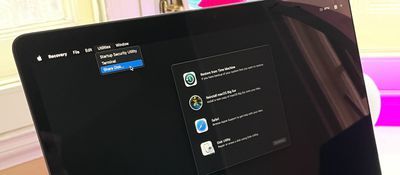
- 다른 Mac과 공유할 디스크를 선택한 다음 공유 시작 .
- 다른 Mac에서 파인더 창을 클릭하고 회로망 '위치' 아래의 사이드바에서
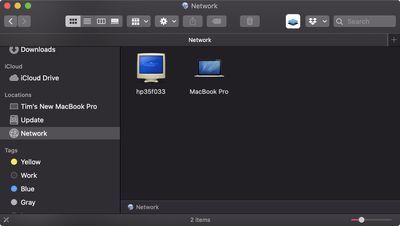
필터로 얼굴을 마주할 수 있니
- 네트워크 창에서 공유 디스크가 있는 Mac을 이중 클릭한 다음 다음으로 연결 .

- 선택하다 손님 다음으로 연결 창에서 다음을 클릭합니다. 연결하다 .
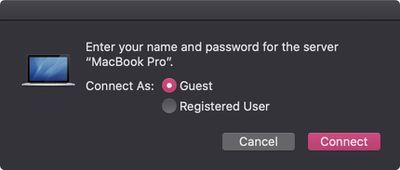
- 파일을 전송합니다.
- 파일이 전송되면 다른 Mac에서 디스크를 추출하십시오.
Apple Silicon를 사용하여 Mac에서 macOS 복구 내부 디스크 복구, macOS 재설치, Time Machine 백업에서 파일 복원, 그리고 더 .

인기 게시물